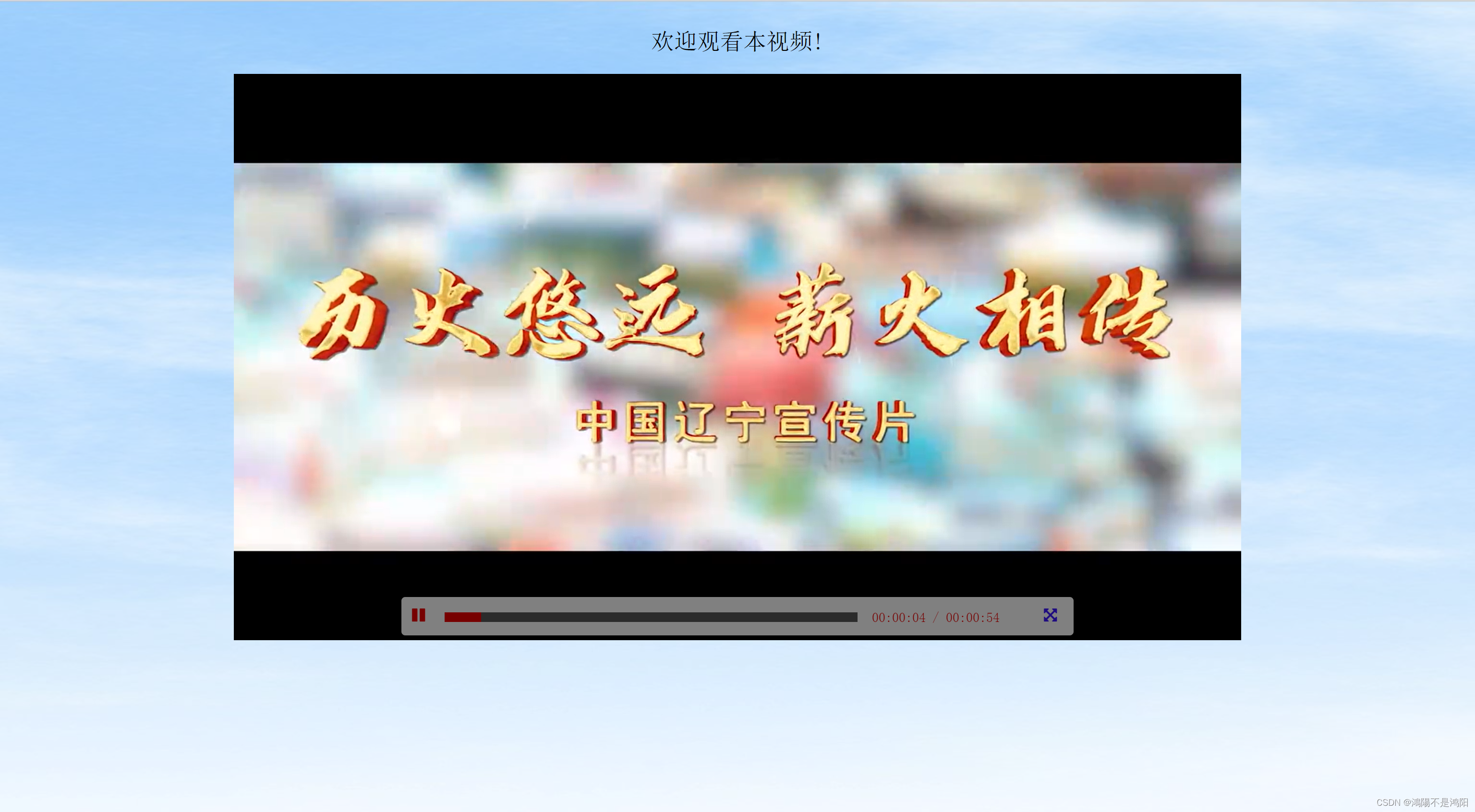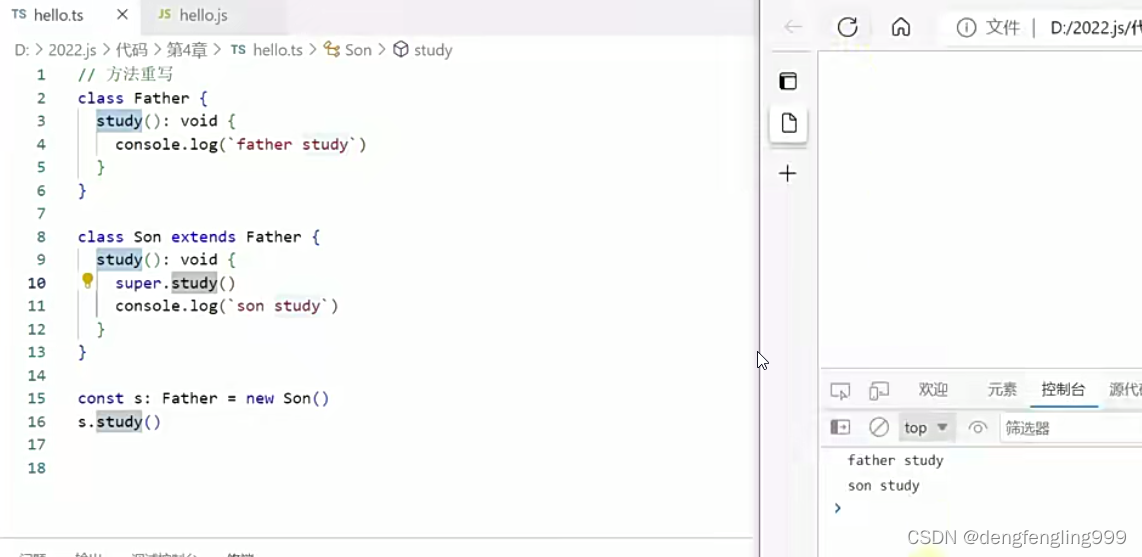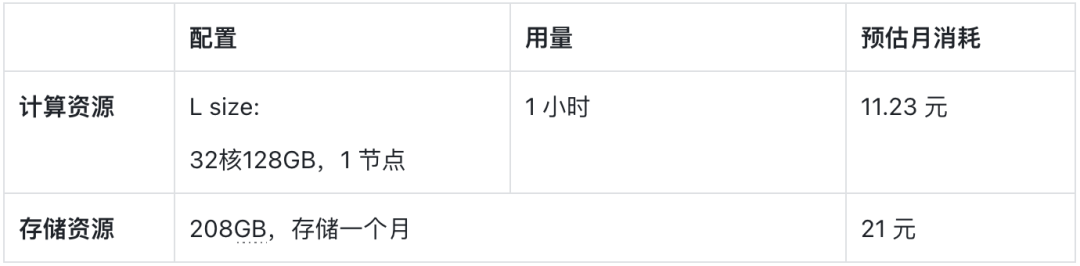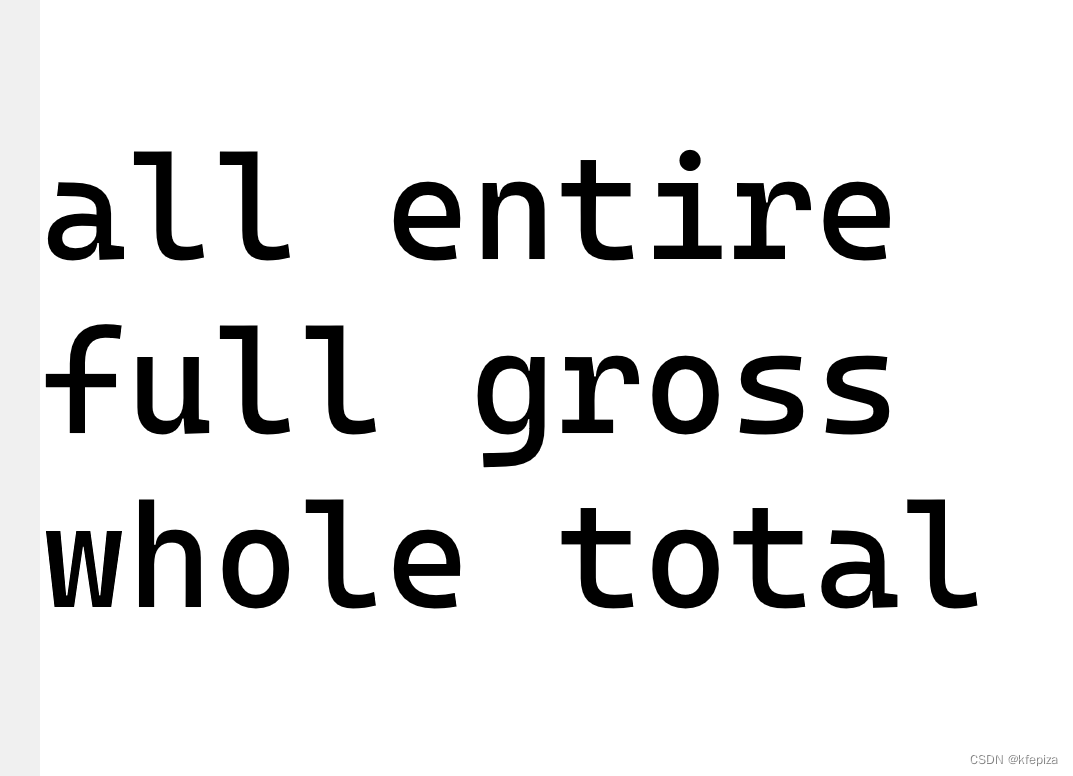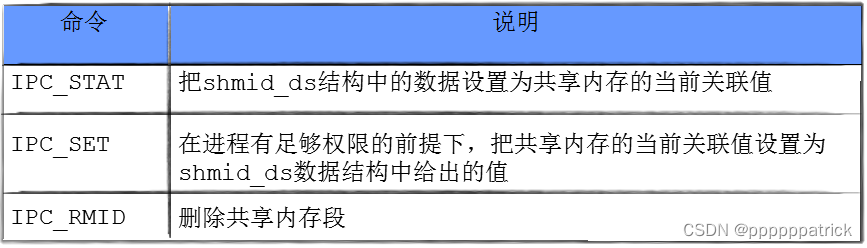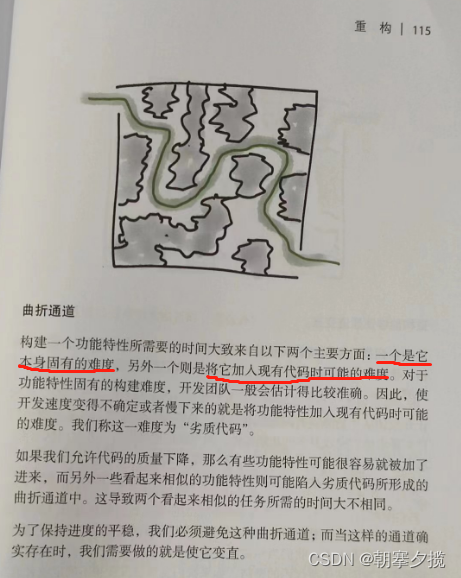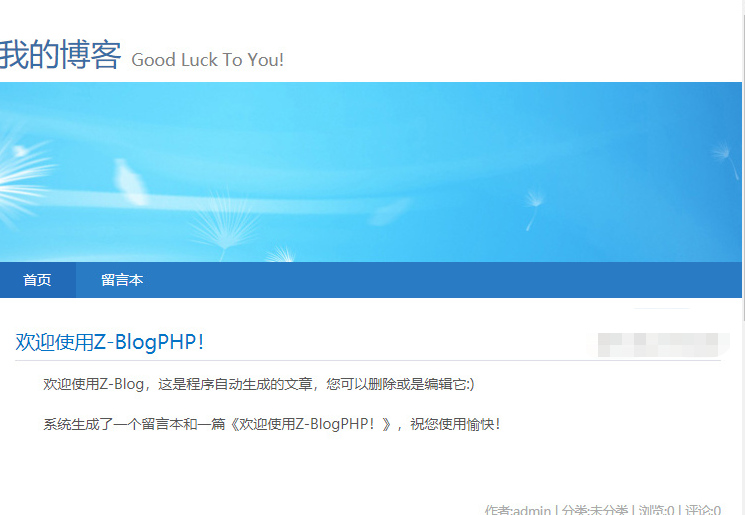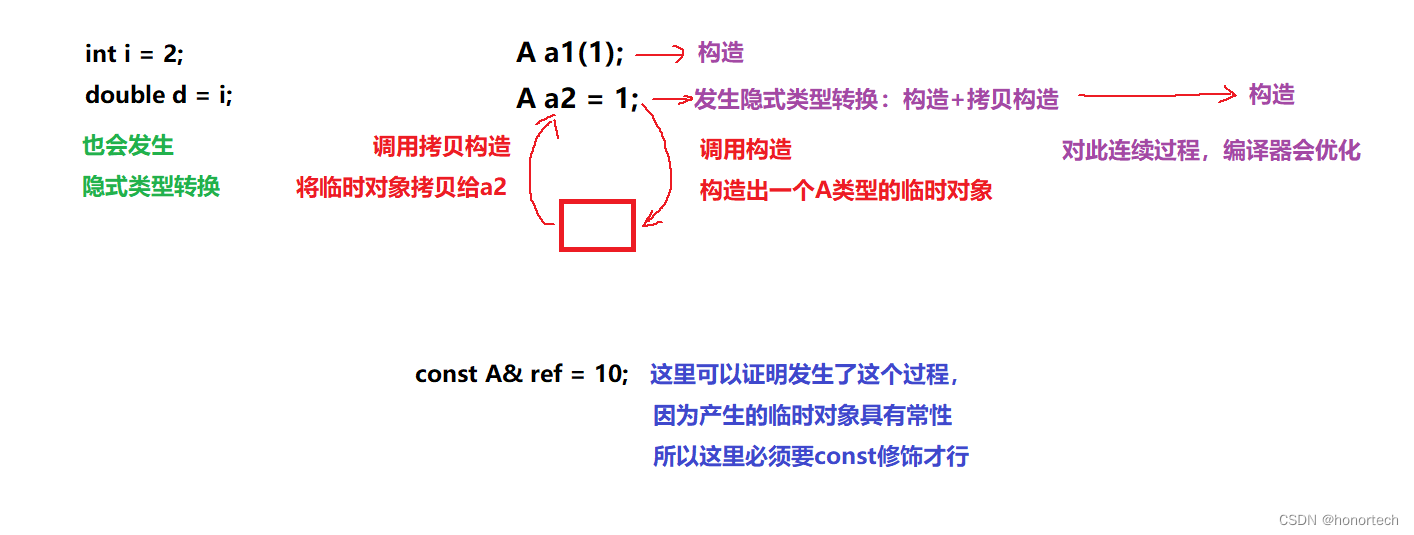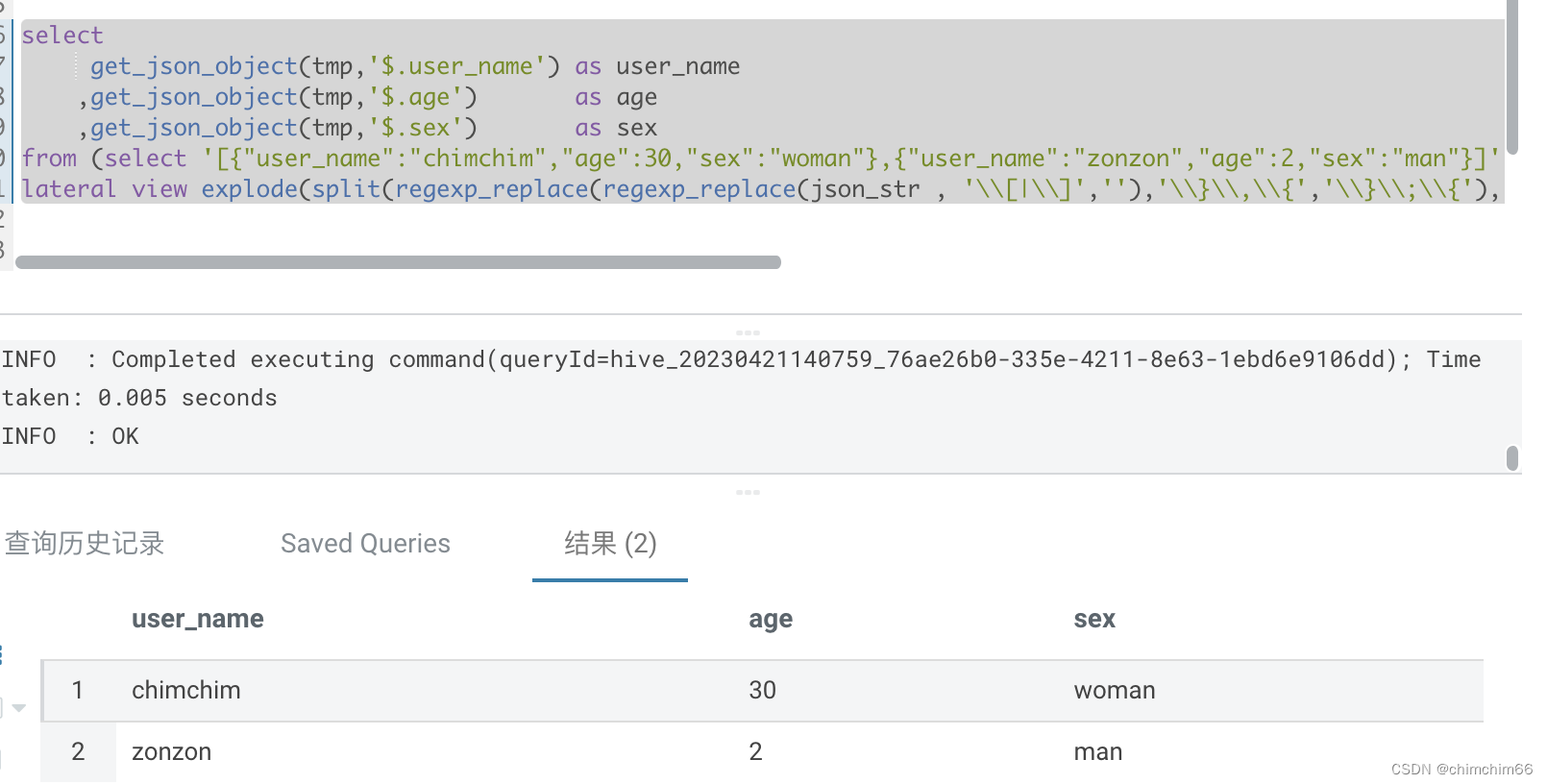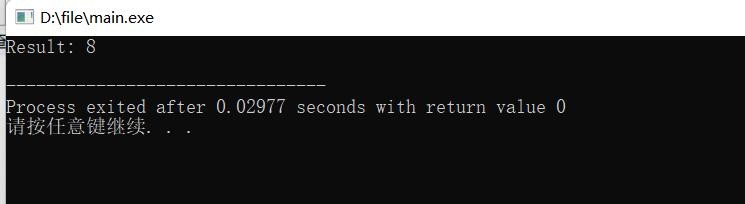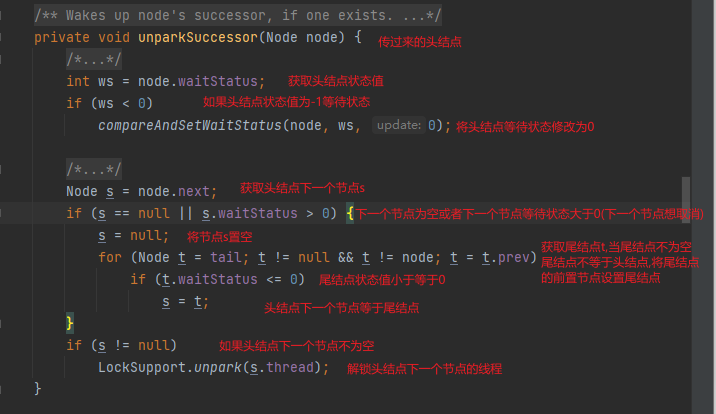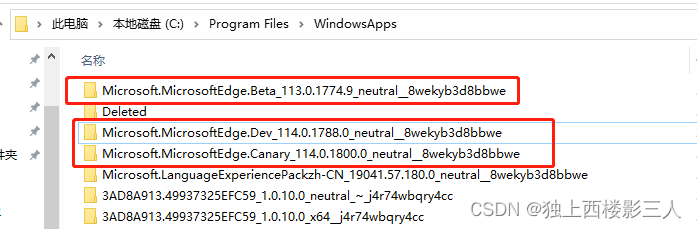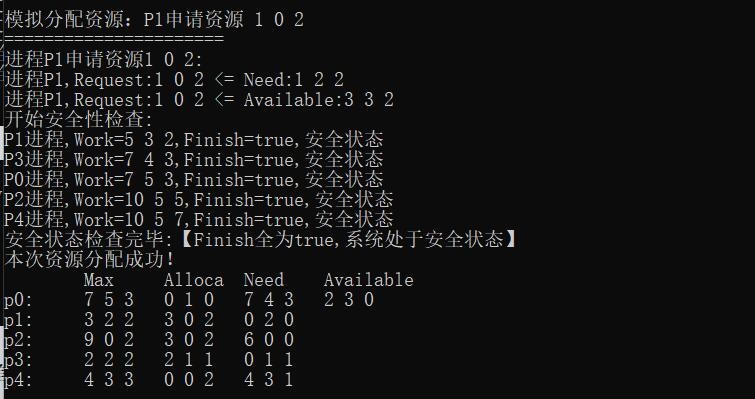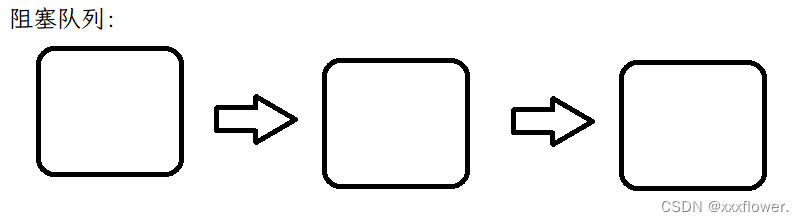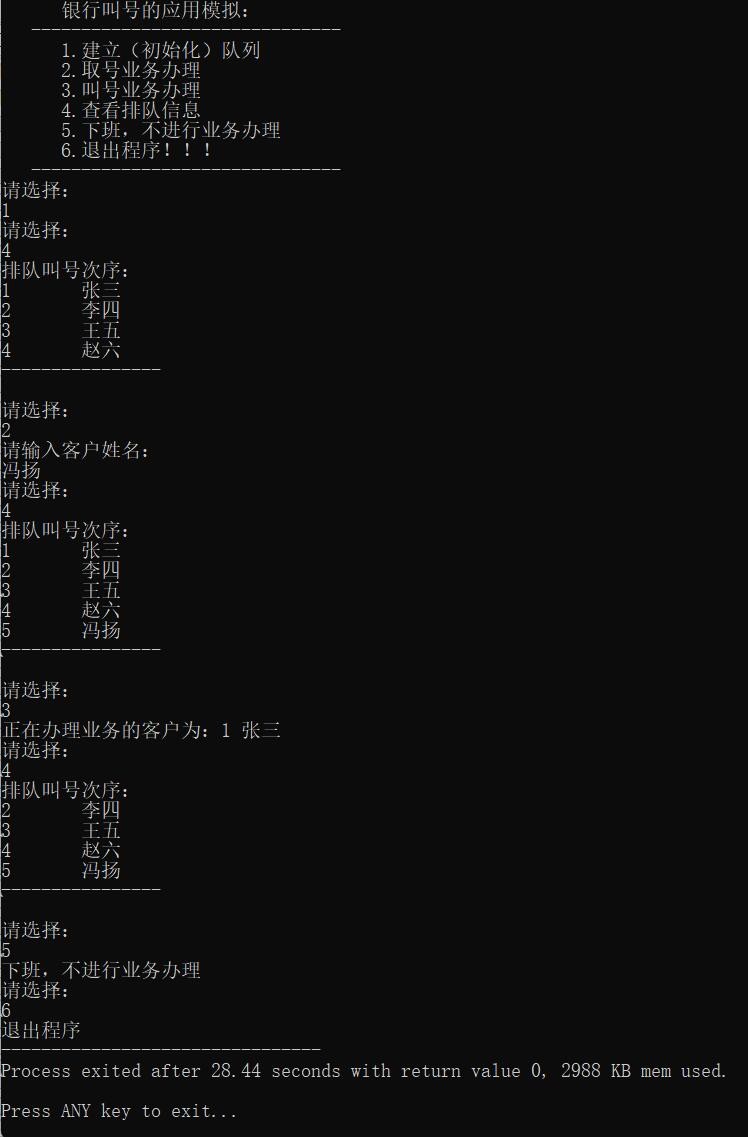目录
一、创建项目mysite和应用chat
1. 创建项目mysite
2. 创建应用chat并添加应用到settings.py的INSTALLED_APPS中
3. 添加模板文件
4. 添加视图及路由
5.配置根路由指定chat应用的路由
6. 集成channels
二、实现聊天服务器
1. 创建一个新文件chat/templates/chat/room.html,并添加以下内容
2. 创建视图room及配置路由
3. 配置消费者consumers.py
4. 配置routings.py
5. 再次配置asgi.py
6. 启用通道层CHANNEL_LAYERS
7. 再次配置consumers.py
三、改进:将消费者重写为异步
版本
python==3.7
django==3.2.18
channels==3.0.3
channels-redis==4.0.0
一、创建项目mysite和应用chat
1. 创建项目mysite
使用pycharm创建项目mysite
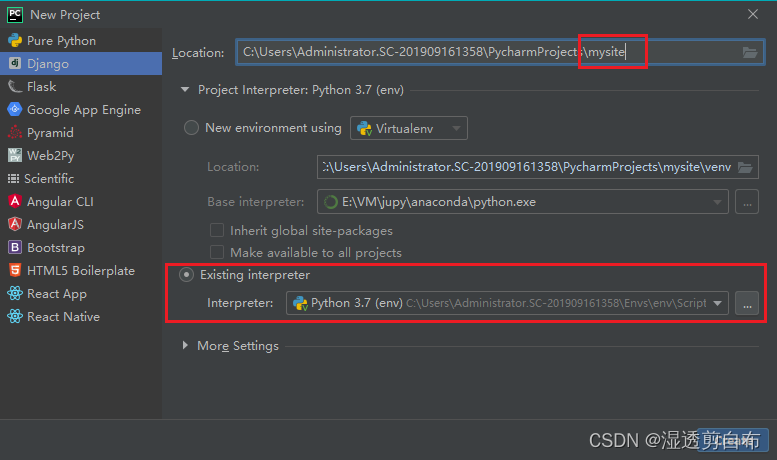
使用命令创建项目mysite
django-admin startproject mysite
2. 创建应用chat并添加应用到settings.py的INSTALLED_APPS中
python manage.py startapp chat
# settings.py
INSTALLED_APPS = [
'django.contrib.admin',
'django.contrib.auth',
'django.contrib.contenttypes',
'django.contrib.sessions',
'django.contrib.messages',
'django.contrib.staticfiles',
'chat',
]
完成之后项目的目录结构:
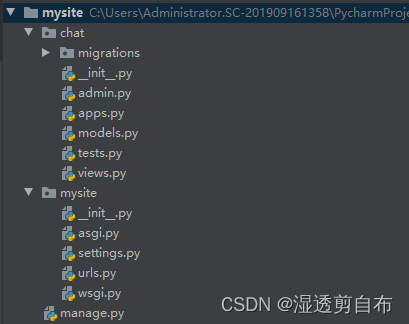
3. 添加模板文件
在chat应用下新建templates文件夹,并右键选择Mark Direcory as >> Template Folder,templates的文件夹将变为紫色,并创建index.html文件
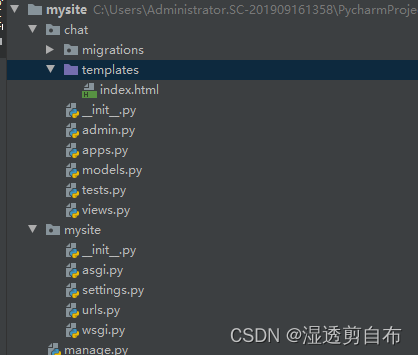
index.html添加以下内容
<!-- chat/templates/chat/index.html -->
<!DOCTYPE html>
<html>
<head>
<meta charset="utf-8"/>
<title>Chat Rooms</title>
</head>
<body>
What chat room would you like to enter?<br>
<input id="room-name-input" type="text" size="100"><br>
<input id="room-name-submit" type="button" value="Enter">
<script>
document.querySelector('#room-name-input').focus();
document.querySelector('#room-name-input').onkeyup = function(e) {
if (e.keyCode === 13) { // enter, return
document.querySelector('#room-name-submit').click();
}
};
document.querySelector('#room-name-submit').onclick = function(e) {
var roomName = document.querySelector('#room-name-input').value;
window.location.pathname = '/chat/' + roomName + '/';
};
</script>
</body>
</html>4. 添加视图及路由
# chat/views.py
from django.shortcuts import render
def index(request):
return render(request, "index.html")
# chat/urls.py
from django.urls import path
from . import views
urlpatterns = [
path("", views.index, name="index"),
]5.配置根路由指定chat应用的路由
# mysite/urls.py
from django.contrib import admin
from django.urls import include, path
urlpatterns = [
path("chat/", include("chat.urls")),
path("admin/", admin.site.urls),
]此时启动django项目,浏览器访问http://127.0.0.1:8000/chat/
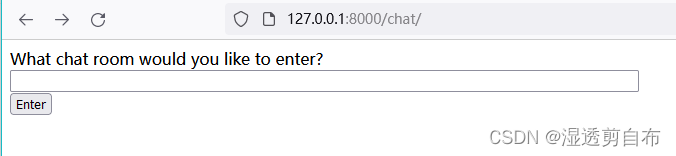
这里在输入框中输入字符串后点击Enter会报404的错误,所以我们接下来继续配置
6. 集成channels
a.安装channels
pip3 install -i https://pypi.douban.com/simple channels==3.0.3
指定安装channels==3.0.3,不要安装最新的4.0版本,否则websocket在连接时会报404错误
b. 调整mysite/asgi.py里的代码
import os
from channels.routing import ProtocolTypeRouter
from django.core.asgi import get_asgi_application
os.environ.setdefault("DJANGO_SETTINGS_MODULE", "mysite.settings")
application = ProtocolTypeRouter(
{
"http": get_asgi_application(),
}
)c.在settings.py中添加channels应用及配置ASGI_APPLICATION
# mysite/settings.py
INSTALLED_APPS = [
'django.contrib.admin',
'django.contrib.auth',
'django.contrib.contenttypes',
'django.contrib.sessions',
'django.contrib.messages',
'django.contrib.staticfiles',
'chat',
'channels'
]
ASGI_APPLICATION = "mysite.asgi.application"二、实现聊天服务器
1. 创建一个新文件chat/templates/chat/room.html,并添加以下内容
<!-- chat/templates/chat/room.html -->
<!DOCTYPE html>
<html>
<head>
<meta charset="utf-8"/>
<title>Chat Room</title>
</head>
<body>
<textarea id="chat-log" cols="100" rows="20"></textarea><br>
<input id="chat-message-input" type="text" size="100"><br>
<input id="chat-message-submit" type="button" value="Send">
{{ room_name|json_script:"room-name" }}
<script>
const roomName = JSON.parse(document.getElementById('room-name').textContent);
const chatSocket = new WebSocket(
'ws://'
+ window.location.host
+ '/ws/chat/'
+ roomName
+ '/'
);
chatSocket.onmessage = function(e) {
const data = JSON.parse(e.data);
document.querySelector('#chat-log').value += (data.message + '\n');
};
chatSocket.onclose = function(e) {
console.error('Chat socket closed unexpectedly');
};
document.querySelector('#chat-message-input').focus();
document.querySelector('#chat-message-input').onkeyup = function(e) {
if (e.keyCode === 13) { // enter, return
document.querySelector('#chat-message-submit').click();
}
};
document.querySelector('#chat-message-submit').onclick = function(e) {
const messageInputDom = document.querySelector('#chat-message-input');
const message = messageInputDom.value;
chatSocket.send(JSON.stringify({
'message': message
}));
messageInputDom.value = '';
};
</script>
</body>
</html>2. 创建视图room及配置路由
# chat/views.py
from django.shortcuts import render
def index(request):
return render(request, "chat/index.html")
# 新添加
def room(request, room_name):
return render(request, "room.html", {"room_name": room_name})# chat/urls.py
from django.urls import path
from . import views
urlpatterns = [
path("", views.index, name="index"),
path("<str:room_name>/", views.room, name="room"), # 新添加
]此时启动django项目,浏览器打开控制台输入地址http://127.0.0.1:8000/chat/
输入myroom,并Enter
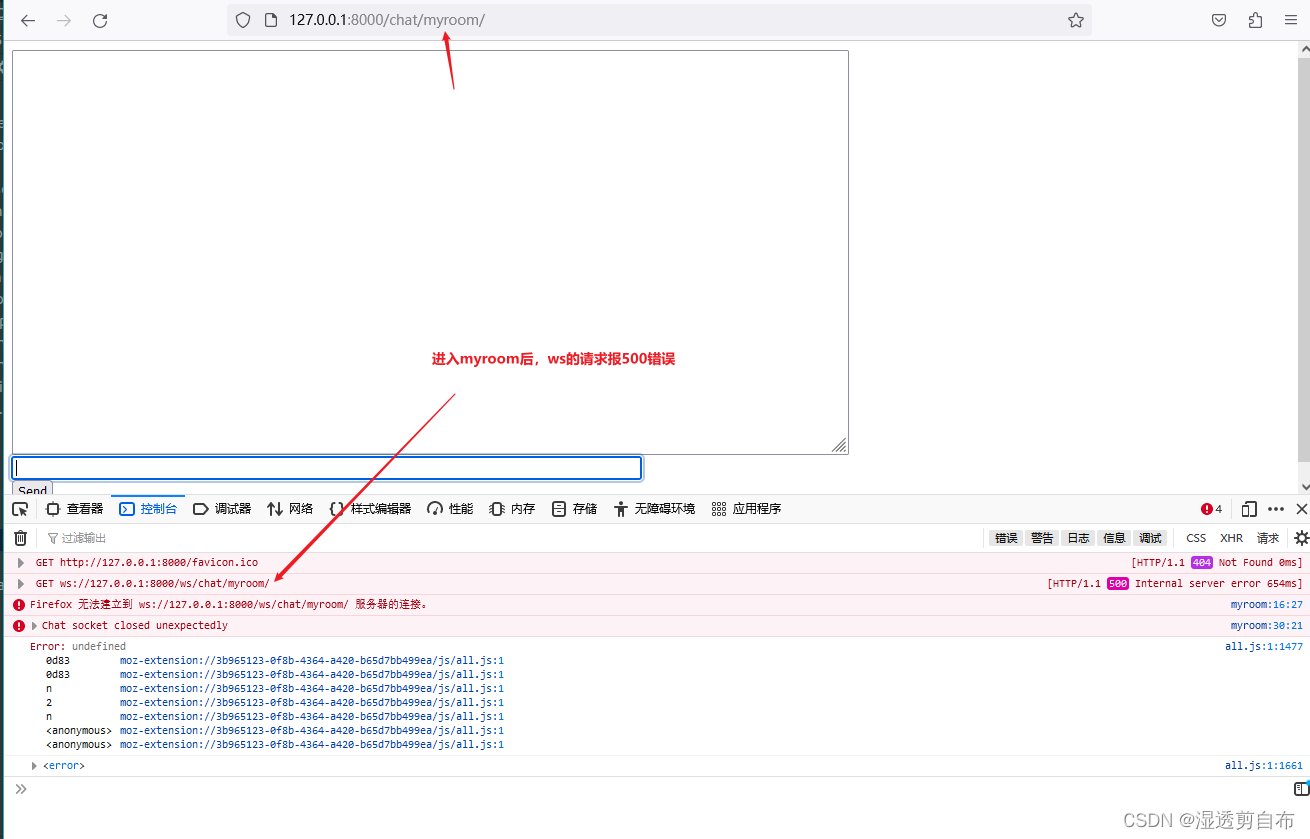
输入消息并点击Send没有任何事发生,所以接下来继续配置消费者consumers
3. 配置消费者consumers.py
在chat应用下添新建consumers.py文件,并添加以下内容
# chat/consumers.py
import json
from channels.generic.websocket import WebsocketConsumer
class ChatConsumer(WebsocketConsumer):
def connect(self):
self.accept()
def disconnect(self, close_code):
pass
def receive(self, text_data):
text_data_json = json.loads(text_data)
message = text_data_json["message"]
self.send(text_data=json.dumps({"message": message}))目录结构
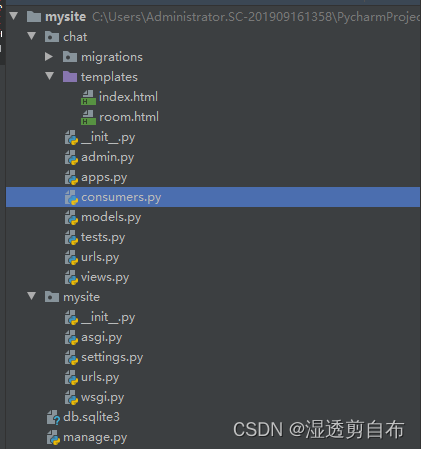
4. 配置routings.py
在chat应用下新建routing.py文件,并添加以下内容
# chat/routing.py
from django.urls import re_path
from . import consumers
websocket_urlpatterns = [
re_path(r"ws/chat/(?P<room_name>\w+)/$", consumers.ChatConsumer.as_asgi()),
]5. 再次配置asgi.py
# mysite/asgi.py
import os
from channels.auth import AuthMiddlewareStack
from channels.routing import ProtocolTypeRouter, URLRouter
from channels.security.websocket import AllowedHostsOriginValidator
from django.core.asgi import get_asgi_application
from chat.routing import websocket_urlpatterns
os.environ.setdefault("DJANGO_SETTINGS_MODULE", "mysite.settings")
# Initialize Django ASGI application early to ensure the AppRegistry
# is populated before importing code that may import ORM models.
django_asgi_app = get_asgi_application()
import chat.routing
application = ProtocolTypeRouter(
{
"http": django_asgi_app,
"websocket": AllowedHostsOriginValidator(
AuthMiddlewareStack(URLRouter(websocket_urlpatterns))
),
}
)运行迁移命令
python manage.py migrate
此时启动django项目,浏览器打开控制台访问 http://127.0.0.1:8000/,输入myroom并Enter后,不再报ws连接500的错误了
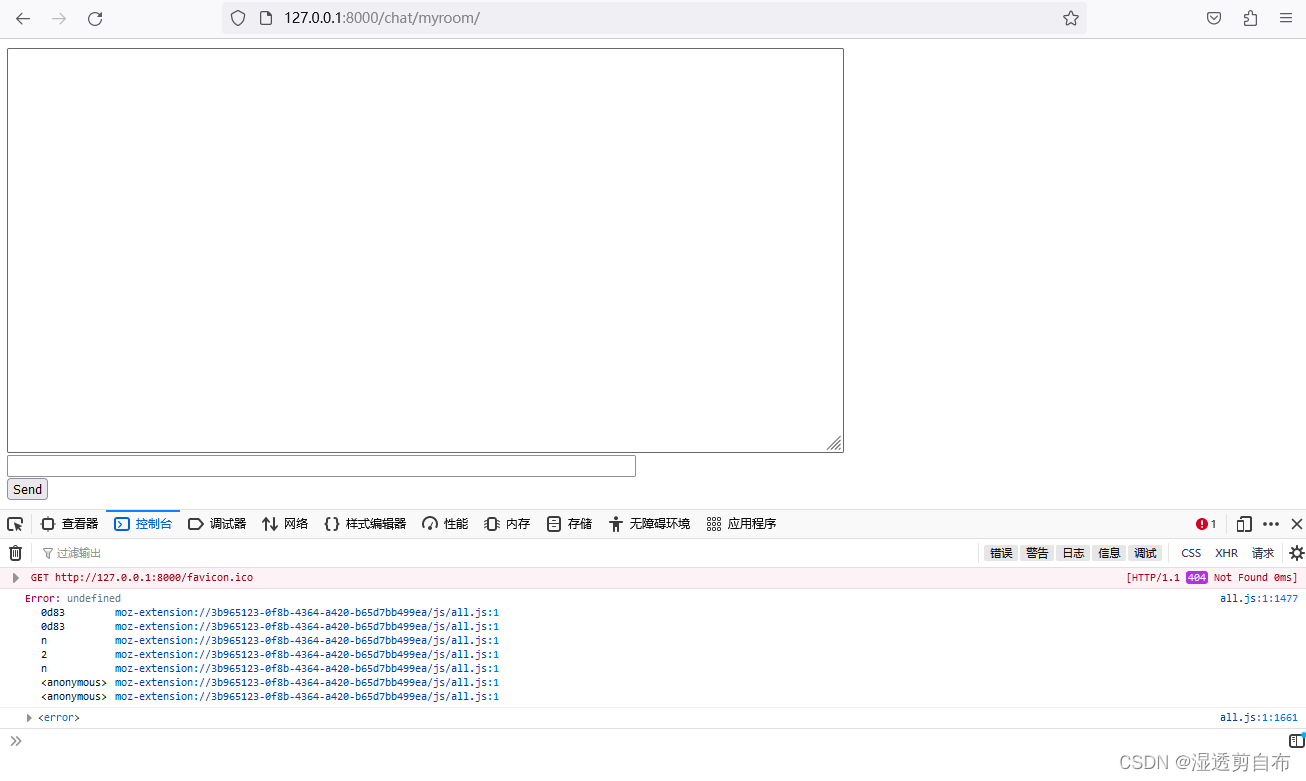
此时输入消息并点击Send,消息将出现在聊天框中,但是打开新标签页输入同一网址(http://127.0.0.1:8000/chat/myroom/)时,再发消息并不会出现在新标签页的网址消息聊天框中
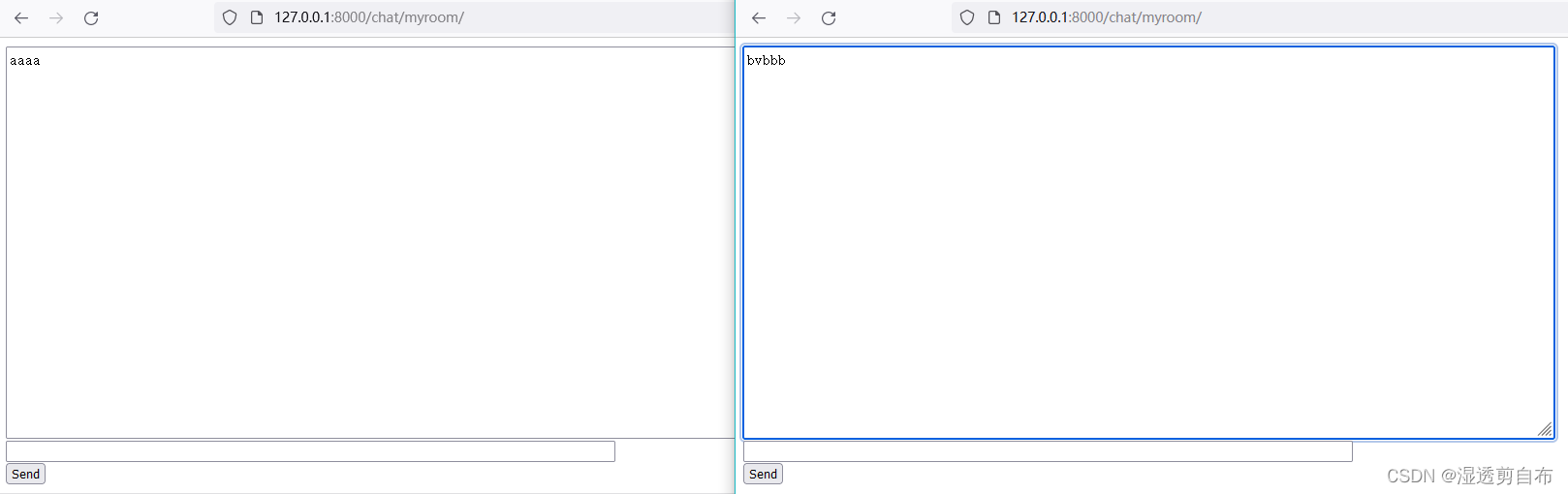
要做到能接收到另一个标签页发送的消息,还需要继续配置启动通道层CHANNEL_LAYERS
6. 启用通道层CHANNEL_LAYERS
- 先安装 channels-redis
pip3 install -i https://pypi.douban.com/simple channels-redis==4.0.0
- settings.py中添加CHANNEL_LAYERS的配置(请确认在这之前已经安装了redis)
# settings.py
CHANNEL_LAYERS = {
"default": {
"BACKEND": "channels_redis.core.RedisChannelLayer",
"CONFIG": {
"hosts": [("127.0.0.1", 6379)],
},
},
}- 确保通道层可以与Redis通信。打开Django shell并运行以下命令:
$ python3 manage.py shell
>>> import channels.layers
>>> channel_layer = channels.layers.get_channel_layer()
>>> from asgiref.sync import async_to_sync
>>> async_to_sync(channel_layer.send)('test_channel', {'type': 'hello'})
>>> async_to_sync(channel_layer.receive)('test_channel')
{'type': 'hello'}
7. 再次配置consumers.py
将以下代码替换之前chat/consumers.py里的代码
# chat/consumers.py
import json
from asgiref.sync import async_to_sync
from channels.generic.websocket import WebsocketConsumer
class ChatConsumer(WebsocketConsumer):
def connect(self):
self.room_name = self.scope["url_route"]["kwargs"]["room_name"]
self.room_group_name = f"chat_{self.room_name}"
# Join room group
async_to_sync(self.channel_layer.group_add)(
self.room_group_name, self.channel_name
)
self.accept()
def disconnect(self, close_code):
# Leave room group
async_to_sync(self.channel_layer.group_discard)(
self.room_group_name, self.channel_name
)
# Receive message from WebSocket
def receive(self, text_data):
text_data_json = json.loads(text_data)
message = text_data_json["message"]
# Send message to room group
async_to_sync(self.channel_layer.group_send)(
self.room_group_name, {"type": "chat.message", "message": message}
)
# Receive message from room group
def chat_message(self, event):
message = event["message"]
# Send message to WebSocket
self.send(text_data=json.dumps({"message": message}))此时启动django项目,浏览器打开两个标签页,都进入到http://127.0.0.1:8000/chat/myroom/下,再次发送消息,另一个标签页就能接收到啦~
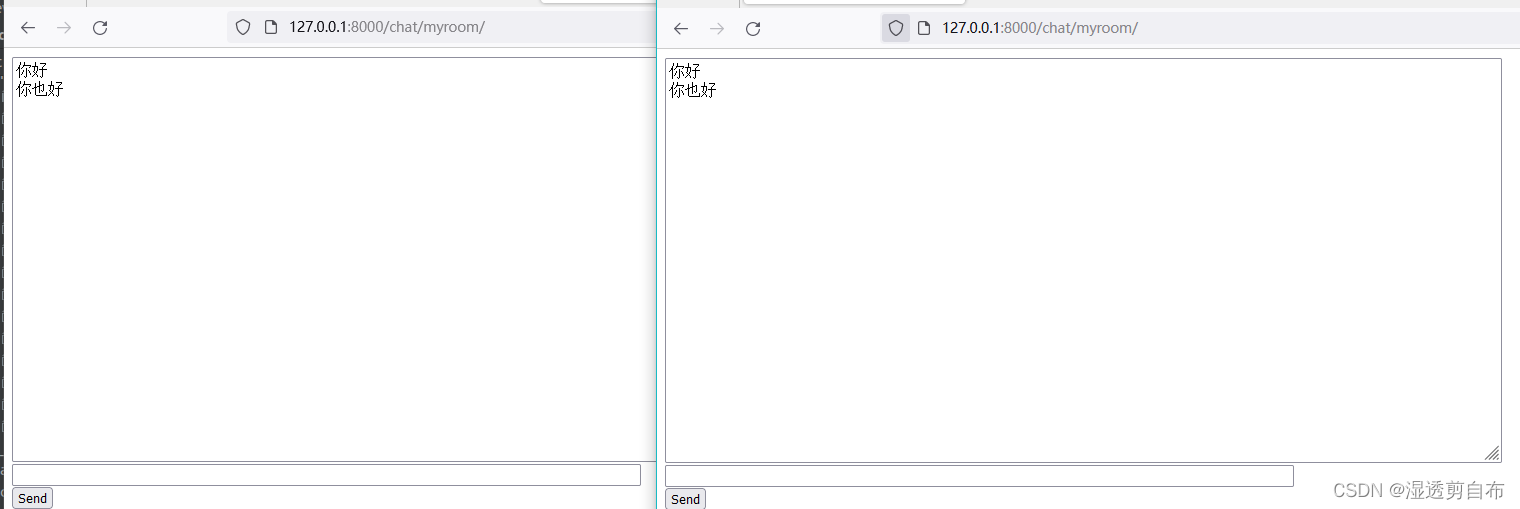
到目前为止,一个基本的全功能聊天服务器就完成了
三、改进:将消费者重写为异步
我们之前写的consumers.py里的代码都是同步的。同步使用很方便,因为他们可以调用常规的同步I/O函数 例如那些不需要编写特殊代码就可以访问Django模型。然而异步消费者可以提供更高级别的性能,因为它们在处理请求时不需要创建额外的线程。
所以我们再次重写chat/consumers.py里的代码,用以下代码替换之前写的同步代码
# chat/consumers.py
import json
from channels.generic.websocket import AsyncWebsocketConsumer
class ChatConsumer(AsyncWebsocketConsumer):
async def connect(self):
self.room_name = self.scope["url_route"]["kwargs"]["room_name"]
self.room_group_name = f"chat_{self.room_name}"
# Join room group
await self.channel_layer.group_add(self.room_group_name, self.channel_name)
await self.accept()
async def disconnect(self, close_code):
# Leave room group
await self.channel_layer.group_discard(self.room_group_name, self.channel_name)
# Receive message from WebSocket
async def receive(self, text_data):
text_data_json = json.loads(text_data)
message = text_data_json["message"]
# Send message to room group
await self.channel_layer.group_send(
self.room_group_name, {"type": "chat.message", "message": message}
)
# Receive message from room group
async def chat_message(self, event):
message = event["message"]
# Send message to WebSocket
await self.send(text_data=json.dumps({"message": message}))这个新的代码是ChatConsumer非常类似于原来的代码,有以下区别:
ChatConsumer现在继承自AsyncWebsocketConsumer,而不是WebsocketConsumer。- 所有方法都是
async def而不仅仅是def。 await用于调用执行I/O的异步函数。当在通道层调用方法时,不再需要async_to_sync。
此时再次启动django项目,浏览器打开两个标签页,都进入到http://127.0.0.1:8000/chat/myroom/下,再次发送消息,这时聊天服务器是完全异步的
参考: Tutorial — Channels 4.0.0 documentation